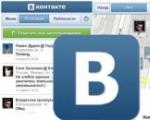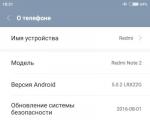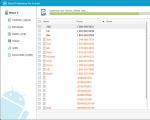Si të hapni dritaret në mënyrë të sigurt. Merrni parasysh opsionin e nisjes gjatë mjedisit aktiv të OS. Drejtoni nga Flash Drive ose CD
Shpesh, përdoruesit përballen me një problem kur nuk mund të nisin një kompjuter, laptop, duke funksionuar në Windows 7 jo vetëm në modalitetin normal, por edhe në modalitetin e sigurt. Ky problem mund të shkaktohet nga një sërë arsyesh. Dështimet e sistemit, harduerit shpesh çojnë në faktin se sistemi operativ nuk mund të niset ose spontanisht shkon në rindezje, ose pasi të ndizni PC-në, shfaqet një ekran blu i vdekjes. Çfarë duhet të bëni nëse Windows 7 nuk hyn në modalitetin e sigurt, si ta zgjidhni këtë problem dhe ta rivendosni PC-në në gjendje pune. Në këtë artikull, ne do të përpiqemi t'i zgjidhim këto probleme.
Çfarë është mënyra e sigurt dhe për çfarë shërben?
Modaliteti i sigurt në Windows OS (Safe Mode) - një mënyrë e veçantë diagnostikuese e funksionimit të sistemit operativ, i cili përdoret për të identifikuar dhe eliminuar gabimet në regjistrin e OS. Nëse filloni Safe Mode, komponentët e panevojshëm të sistemit do të çaktivizohen si parazgjedhje. Me fjalë të tjera, kur ndizni një kompjuter ose laptop me këtë opsion, do të ngarkohen vetëm komponentët më të nevojshëm të sistemit të pajisjes, drejtuesit e rëndësishëm.
Nëse kompjuteri në të cilin është instaluar Windows 7 ka ndonjë keqfunksionim pas ndezjes, mund të provoni ta nisni pajisjen përmes Safe Mode me Basic Services. Pasi sistemi të nisë në Safe Mode, përdoruesi mund të kryejë të njëjtat veprime si gjatë fillimit normal të Windows 7.
Kjo metodë e shkarkimit do të ndihmojë në zbulimin e pranisë së viruseve, adware, spyware në sistem që ndërhyjnë në funksionimin normal të një kompjuteri desktop ose laptop.
Nëse Windows 7 fillon vetëm në modalitetin e sigurt menjëherë pas ndezjes së kompjuterit, kjo tregon se ka një problem që pengon sistemin operativ të fillojë normalisht. Në këtë rast, arsyeja, si rregull, qëndron në softuerin e instaluar së fundmi.
Për të zgjidhur problemin, mund të provoni një rivendosje të sistemit. Për ta bërë këtë, shkoni te Filloni» - « Paneli i kontrollit» - « Rivendosja e sistemit».

Por çfarë të bëni nëse një pajisje me Windows 7 nuk hyn jo vetëm në modalitetin e sigurt, por nuk dëshiron të fillojë edhe në modalitetin normal. Le të përpiqemi ta kuptojmë këtë çështje.
Arsyet pse nuk mund ta nisni Windows 7 në Safe Mode
Siç është përmendur tashmë, më shpesh nevoja për të hyrë në modalitetin e sigurt në çdo version të Windows, përfshirë "shtatën", është për shkak të nevojës për të skanuar, kontrolluar kompjuterin për viruse, praninë e softuerit të virusit. Sigurisht, nëse kompjuteri nuk ndizet normalisht.

Përkundër faktit se Windows 7 aktualisht zë një pozitë udhëheqëse midis të gjitha sistemeve operative të paraqitura, nuk mund të thuhet se ky version i OS është standardi i cilësisë absolute. Fatkeqësisht, Windows 7 ka shumë nga gabimet dhe mangësitë e tij, gjë që ndikon në stabilitetin e pajisjes tuaj. Sidomos nëse neglizhoni instalimin e softuerit të licencuar.
Nëse Windows 7 Safe Mode nuk ndizet, ky problem mund të shkaktohet nga:
- prania e softuerit viral, potencialisht të rrezikshëm (reklama virale, softuer);
- dështimi i rrymës së harduerit;
- korrupsioni i sistemit të skedarëve;
- probleme teknike.
Si rregull, nëse Windows 7 nuk dëshiron të ndizet në modalitetin e sigurt, sipas ekspertëve, ky problem qëndron në praninë e viruseve "të liga" në regjistër për shkak të instalimit të aplikacioneve, softuerëve nga burime të dyshimta të paverifikuara. Me shumë mundësi, nën ndikimin e spyware të modifikuar, degët e regjistrit që janë përgjegjëse për hyrjen në modalitetin e sigurt u fshinë në skedarët e sistemit.
Si të nisni kompjuterin tuaj në modalitetin e sigurt
Të gjithë e dinë që mund të nisni kompjuterin tuaj në modalitetin e sigurt duke shtypur tastin F8 menjëherë pasi të keni ndezur kompjuterin. Por me shtypjen e këtij tasti jo gjithmonë shfaqet menyja e modalitetit të sigurt, e cila mund të shkaktohet nga një sërë problemesh.

Nëse Windows 7 nuk niset në modalitetin e sigurt, atëherë ka disa mënyra për të rregulluar këtë problem:
- riinstalimi i OS;
- ndryshimi i konfigurimit të sistemit;
- duke përdorur programin special AVZ.
Metoda më radikale është e plotë Riinstalimi i OS. E vetmja gjë që vlen të përmendet është se ky opsion është i përshtatshëm vetëm nëse keni në dorë një media të lëvizshme, një çantë shpërndarjeje me këtë version të sistemit operativ. Kjo është, ai që është instaluar tashmë në PC. Kjo do të kërkojë " Pika e rikthimit të sistemit". Pikat e fundit të rikthimit të sistemit të ruajtura do të hapen në një dritare të veçantë kur të aktivizohet ky funksion.
Duhet të theksohet se nëse sistemi ka skedarë të rëndësishëm dhe nuk ka asnjë mënyrë për të instaluar sistemin nga disku i instalimit, ky opsion nuk mund të quhet zgjidhja më e mirë për problemin.

Ndonjëherë, nëse ndezja e kompjuterit nuk është e mundur në modalitetin e sigurt, mund të kryeni të ashtuquajturën "rrokullisje" ( rikthimi i sistemit) - një proces që është identik me një riinstalim të plotë të OS, duke ju lejuar të ruani të gjitha programet, aplikacionet, programet e rëndësishme të instaluara më parë. Nëse është e nevojshme, mund të kopjoni të dhëna, informacione të rëndësishme në një kompjuter.
Në rastin e një riinstalimi të plotë të sistemit, mund të rivendosni të dhënat e humbura të regjistrit duke përdorur një aplikacion shërbimi, përkatësisht rivendosjen e sistemit. Por duhet të mbani mend se përdorimi i kësaj tastierë nuk është efektiv në të gjitha rastet. Për të siguruar që opsioni i nisjes së OS të kthehet në modalitetin e sigurt, na duhet një skedar rikuperimi REG që është plotësisht në përputhje me këtë OS.
Opsioni më i mirë që do të ndihmojë nëse Windows 7 nuk dëshiron të fillojë, të fillojë në modalitetin e sigurt është Shërbimi AVZ, i cili mund të shkarkohet lehtësisht nga portali zyrtar i internetit. Përveç rikthimit të kompjuterit tuaj, ky program do të ndihmojë në eliminimin e kërcënimeve të ndryshme, malware në sistemin e laptopit ose kompjuterit tuaj personal. Për ta bërë këtë, ndiqni sekuencën e veprimeve:

Për të nisur Windows 7 në modalitetin e sigurt, mund të provoni gjithashtu ndryshoni konfigurimin e OS. Në këtë rast, gjëja kryesore është të mos bëni gabime në veprimet tuaja, duke iu përmbajtur sekuencës së mëposhtme:
- Shkoni te menyja " Filloni", shtyp" Vraponi».
- në fushë" Hapur“Ne shkruajmë komandën msconfig, shtypim butonin OK. Pas kësaj, ju mund të shihni dritaren që shfaqet " konfigurimin e sistemit”, si dhe skeda të tjera aktive në krye. ", e ndjekur nga rreshti " Modaliteti i sigurt».
- Shënoni me një shenjë " Modaliteti i sigurt”, konfirmoni veprimin duke shtypur OK.

Tani duhet të rinisni kompjuterin tuaj dhe të kontrolloni funksionimin e modalitetit të sigurt. Për ta bërë këtë, gjatë procesit të rindezjes, në fillimin e nisjes së sistemit, shtypni ". Tani ju duhet të ri-login konfigurimin e sistemit» - «» - « Modaliteti i sigurt". Zhzgjidh kutinë pranë " Modaliteti i sigurt", shtypni OK.
Siç mund ta shihni, nëse Windows 7 nuk niset në modalitetin e sigurt, mund ta zgjidhni këtë problem në disa nga mënyrat e mësipërme. Gjëja kryesore është të ndiqni sekuencën e vendosur. Nëse sistemi vazhdon të punojë në mënyrë të paqëndrueshme, kompjuteri nuk niset në mënyrë të sigurt dhe normale kur ndizet, sistemi rindizet spontanisht, ndoshta mosfunksionimet teknike janë arsyeja kryesore. Në këtë rast, specialistë të kualifikuar do të ndihmojnë në zgjidhjen e problemeve pas një diagnoze gjithëpërfshirëse të një laptopi ose PC.
Video të ngjashme
Përdoruesit shpesh shkruajnë: Nuk mund ta nis kompjuterin, kompjuteri nis me gabime të shumta, shfaqet një ekran blu gjatë nisjes së tij dhe Windows rinis, çfarë duhet të bëj? Në shumicën e këtyre rasteve, përveç rikthimit të sistemit dhe riinstalimit të tij, nisja e kompjuterit në një nga mënyrat e diagnostikimit do të ndihmojë. Konsideroni se si të hyni në modalitetin e sigurt në Windows 7 në mënyra të ndryshme, çfarë është dhe kur mund të ndihmojë.
Në Windows 7, ekzistojnë mënyra diagnostikuese për fillimin e sistemit operativ për të zgjidhur probleme të caktuara. Njëri prej tyre - modaliteti i sigurt ose i sigurt (i quajtur edhe modaliteti i zgjidhjes së problemeve) është krijuar për të identifikuar dhe zgjidhur problemet në Win 7, funksionimin e drejtuesve dhe komponentëve të harduerit kompjuterik. Modaliteti i sigurt fillon listën minimale të mundshme të proceseve, shërbimeve dhe drejtuesve të nevojshëm për të siguruar funksionimin e sistemit operativ dhe komponentëve kryesorë të harduerit. Funksionimi i çaktivizuar lejon që problemet të identifikohen më shpejt sepse softueri i aplikacionit nuk është aktiv.
Tasti F8
Mënyra më e thjeshtë dhe më e popullarizuar për të thirrur modalitetin e sigurt në një kompjuter Windows 7 është tasti F8 i shtypur kur ai është i ndezur.
- Hapi i parë është rinisja ose ndezja e kompjuterit.
- Pasi të shfaqet logoja e zhvilluesit të laptopit ose të motherboard-it dhe vetë-testimit të harduerit, shtypni F8.
Është mirë ta shtypni këtë buton rreth një herë në sekondë, ose pak më shpesh, për të mos humbur momentin e duhur.
Nëse butoni F8 nuk funksionon në laptop, atëherë së bashku me të duhet të shtypet tasti Fn i vendosur afër Ctrl-së së majtë (në shumicën e pajisjeve, ky kombinim çaktivizon modulin e rrjetit pa tel Wi-Fi).
- Nëse shfaqen mënyra shtesë për të nisur Windows 7 duke përdorur bllokun e çelësave të kursorit, duhet të shkoni te artikulli i dëshiruar dhe të shtypni Enter për të hyrë në modalitetin e sigurt.

- Si rezultat, do të shfaqet një ekran i zi, ku shfaqet progresi i ngarkimit të skedarëve të sistemit dhe pas disa dhjetëra sekondash do të shfaqet desktopi i njohur.
Me shumë mundësi (për pronarët e monitorëve të mëdhenj), rezolucioni i ekranit do të jetë më i ulët se në modalitetin normal, dhe temat me efekte vizuale nuk do të përfshihen. Mbrojtësi i zakonshëm me ngjyra do të zëvendësohet nga një sfond i zi, dhe kjo është normale.
Nisni përmes GUI
Ne shikuam se si të ekzekutojmë programin msconfig. Tani do ta përdorim atë për të nisur në modalitetin e sigurt herën tjetër.
- Hapni interpretuesin e komandës përmes "Start" ose me anë të Win + R.

- Ne shkruajmë vargun "msconfig" në formën e tekstit dhe ekzekutojmë komandën.

Hapet dritarja e konfigurimit të sistemit.
- Në skedën e parë, zhvendoseni çelësin e këmbëzës në artikullin e dytë - "Fillimi diagnostikues" - dhe ruani konfigurimin e ri.


- Sidoqoftë, nëse mënyrat e propozuara të nisjes diagnostikuese nuk kënaqen, pas hapit të dytë, shkoni te skeda "Shkarko".




- Predha tjetër do të jetë e aftë për linjën e komandës dhe File Explorer dhe rrjeti do të jenë joaktive;


Redaktori i Regjistrit

- Shkoni te seksioni ku ruhen cilësimet globale për të gjithë përdoruesit - HKLM.






Video udhëzim
"Vendosja diagnostike" dhe ruani konfigurimin e ri.

- Nëse duhet të aktivizoni Safe Mode tani, në dritaren tjetër, klikoni "Reboot". Përndryshe, do të mund të hyni në modalitetin e diagnostikimit pas ndezjes/rinisjes së radhës të kompjuterit.

- Sidoqoftë, nëse mënyrat e propozuara të nisjes diagnostikuese nuk kënaqen, pas hapit të dytë, shkoni te skeda "Shkarko".

- Në fushën e parë, zgjidhni sistemin operativ që duhet të ngarkohet në modalitetin diagnostik nëse ka disa prej tyre të instaluar në PC.

- Në opsionet e shkarkimit, kontrolloni kutinë që theksohet në pamjen e ekranit.

- Zgjidhni opsionin e duhur nga opsionet:

- Minimal - nisja e një ndërfaqe grafike me një grup minimal shërbimesh dhe drejtuesish;
- Një predhë tjetër - me mbështetjen e linjës së komandës, "Explorer" dhe rrjeti do të jetë joaktiv;
- Rimëkëmbja e Active Directory - e ngjashme me minimumin, por me aktivizimin e shërbimit Active Directory;
- Rrjeti - nisni drejtuesit e rrjetit.
Ju gjithashtu mund të aktivizoni një ose më shumë nga opsionet e mëposhtme:
- Pa GUI - nisni kompjuterin duke anashkaluar ekranin e mirëseardhjes;
- Regjistri i nisjes - të gjitha informacionet rreth procesit të nisjes do të shkruhen në skedarin Ntbtlog.txt që ndodhet në vëllimin e sistemit;
- Videoja bazë - shoferi bazë i videos do të ngarkohet për të përdorur aftësitë minimale të kartës video (puna me video dhe animacion do të bëhet e mundur).
- Informacioni i OS - ekrani i nisjes do të shfaqë emrat e drejtuesve që nisen.
- Kontrolloni kutinë "Bëni këto cilësime të përhershme" nëse jeni i sigurt se do të ndizni një kompjuter me këtë konfigurim disa herë radhazi.

Në këtë rast, mos harroni të ktheni gjithçka kur kompjuteri duhet të fillojë në modalitetin normal.
- Klikojmë "OK" për të dalë nga dritarja e konfigurimit dhe rinisim PC-në, duke plotësuar të gjitha aplikacionet duke ruajtur ecurinë e punës në to.

Redaktori i Regjistrit
Një nga çelësat e regjistrit është përgjegjës për fillimin e modalitetit të sigurt, kështu që ju gjithashtu mund të kontrolloni mënyrat e fillimit të kompjuterit përmes redaktuesit të regjistrit, por për këtë ju duhet të punoni nga një llogari administratori.
- Ne ekzekutojmë "regedit" në shiritin e kërkimit.

- Shkoni te seksioni ku ruhen cilësimet globale për të gjithë përdoruesit - HKLM.

- Ne ndjekim hierarkinë, siç tregohet në pamjen e ekranit.

- Ne krijojmë seksionin "25000080" përmes menysë së kontekstit të drejtorisë "Elemente".

- Në mënyrë të ngjashme, ne shtojmë një parametër binar dhe e emërtojmë "Element" në të njëjtën mënyrë si krijimi i skedarëve të rinj dhe riemërtimi i tyre në "Explorer".

- Përmes menysë së kontekstit, hapni dialogun për ndryshimin e vlerës së çelësit.

- Ne e futim atë siç tregohet në pamjen e ekranit dhe ruajmë cilësimet e reja.

Ne kemi shqyrtuar të gjitha opsionet për thirrjen e modalitetit të sigurt të ofruar nga Microsoft.
Video udhëzim
Ju mund të shikoni një video që tregon se si të nisni Windows 7 në modalitetin e sigurt përmes GUI në 20 sekonda.
Me sa duket, çdo përdorues e di se ndonjëherë rekomandohet të nisni sistemin duke përdorur një opsion të veçantë fillimi të quajtur Safe Mode (i ashtuquajturi modaliteti i sigurt). Pse duhet ta përdorni dhe si ta ndizni kompjuterin në modalitetin e sigurt, atëherë do të shohim. Duhet të theksohet menjëherë se veprimet e kryera ndryshojnë shumë, në varësi të modifikimit të sistemit operativ Windows që po funksionon kompjuteri ose laptopi. Megjithatë, pavarësisht kësaj, është e mundur të ofrohet një zgjidhje e përgjithshme që është e zbatueshme për cilindo nga versionet e njohura.
Çfarë është mënyra e sigurt dhe për çfarë përdoret?
Për të filluar, le të ndalemi shkurtimisht se çfarë është kjo mënyrë dhe pse ndonjëherë është kaq e rëndësishme ta përdorim atë. Në shumicën e rasteve, përdoret kur sistemi operativ është i paqëndrueshëm ose kur nuk mund të ngarkohet në modalitetin normal për të rregulluar të gjitha llojet e problemeve. Zakonisht, përdoruesit nuk i kushtojnë vëmendje opsioneve për fillimin e sistemit dhe zgjedhin modalitetin standard të sigurt, por kjo nuk është gjithmonë e këshillueshme, pasi në këtë rast drejtuesit e rrjetit injorohen plotësisht, dhe qasja në internet, për shembull, për të shkarkuar disa të rëndësishme komponentët e vetë sistemit, nuk është i disponueshëm. .
Në disa situata, mund të keni nevojë për mbështetje të linjës së komandës, pasi janë mjetet e saj që ju lejojnë të zgjidhni keqfunksionimet dhe dështimet e mundshme kur ngarkoni Windows në mënyrë sa më efikase. Në fakt, shumica e përdoruesve panë udhëzime të tilla në menunë e fillimit të disa modifikimeve të Windows, por thjesht injoruan aplikimin e tyre, por kur zgjodhën metodën e gabuar të fillimit, disa operacione doli të ishin të pamundura.
Si ta nisni kompjuterin në modalitetin e fillimit të sigurt në Windows 7 dhe më poshtë?
Tani le të kalojmë drejtpërdrejt në aktivizimin e një fillimi të tillë. Si të filloni kompjuterin e versionit të shtatë dhe modifikimet e mëparshme, ndoshta, nuk është e nevojshme të shpjegohet shumë. Ndoshta, të gjithë tashmë kanë hamendësuar se po flasim për thirrjen e një menuje të veçantë të fillimit, në të cilën mund të zgjidhni disa lloje veprimesh.
Qasja në të aktivizohet duke shtypur tastin F8 në fillim të nisjes së sistemit (pas transferimit të kontrollit në ngarkuesin nga BIOS, por edhe para se të shfaqet logoja e Windows). Në disa raste, mund të jetë e nevojshme të shtypni tastin disa herë, pasi një efekt i vetëm mund të mos japë (gjëja kryesore këtu është të mos humbisni momentin). Në disa tastiera jo standarde, ku tastet e funksionit kombinohen me butonat me numra, mund t'ju duhet të shtypni njëkohësisht tastet shtesë si Alt, Fn ose Shift.
Si të futni modalitetin e sigurt të një kompjuteri në versionet e tetë dhe të dhjetë të sistemit?
Lëshimi i versionit të tetë, versioni i tij 8.1, dhe më pas modifikimi i dhjetë u shënua nga indinjata e përdoruesve, pasi përdorimi i thirrjes standarde të menusë së nisjes u zhduk në to, megjithëse vetë mund të ketë mbetur, gjë që do të diskutohet pak. më vonë. Në to, kompjuteri ndizet në modalitetin e sigurt duke përdorur shumë hapa shtesë, dhe pa përdorur media të lëvizshme me një çantë shpërndarjeje ose një disk rikuperimi, është jashtëzakonisht e vështirë për një përdorues të zakonshëm të arrijë në këtë opsion boot.

Në një sistem pune, për këtë ju duhet të hyni në menunë e opsioneve, të zgjidhni ndarjen e rikuperimit dhe më pas të përdorni artikullin special të opsioneve të nisjes, më pas të zgjidhni opsionet e nisjes përmes artikujve të diagnostikimit dhe opsioneve shtesë dhe të shtypni butonin e rinisjes.

Vetëm pas kësaj, kompjuteri ose laptopi riniset dhe menyja e fillimit shfaqet në ekran, që përmban artikuj për zgjedhjen e veprimit të kërkuar (vetë menyja është bërë në ngjyrë blu dhe është disi e ndryshme nga ajo që shikon përdoruesi në Windows 7 dhe më poshtë).
Nisja në modalitetin e sigurt: cilësime të përgjithshme për të gjitha sistemet
Tani disa fjalë se si të filloni kompjuterin në modalitetin e sigurt, bazuar në metodat e përgjithshme që mund të përdoren, pavarësisht nga versioni i instaluar i Windows. Për ta bërë këtë, çdo OS ka një mjet të veçantë konfigurimi të quajtur nga tastiera "ekzekutoni" me komandën msconfig.

Pasi të keni hyrë në konfigurues, duhet të shkoni te skeda e shkarkimit dhe thjesht të kontrolloni pikën e sigurt të fillimit me ngarkimin e konfigurimit minimal. Por këtu ka gracka. Fakti është se kur aktivizohet ky lloj fillimi, ngarkimi në Safe Mode do të kryhet vazhdimisht. Si të çaktivizoni modalitetin e sigurt në një kompjuter, mendoj se është tashmë e qartë. Në një sistem të ngarkuar, thjesht duhet të ktheheni te konfigurimi dhe të zgjidhni artikullin e mësipërm.
Filloni nisjen e sigurt duke përdorur media të lëvizshme
Më në fund, le të shohim se si ta nisim kompjuterin në modalitetin e sigurt nëse sistemi nuk nis fare dhe pa pretekst. Për të zgjedhur veprimin e dëshiruar, mund të përdorni media bootable (për shembull, një disk instalimi me çdo version të fundit të Windows), pasi të zgjidhni cilësimet e gjuhës, shkoni te rikuperimi dhe më pas telefononi linjën e komandës, për të cilën mund të përdorni ose artikullin përkatës të menysë kryesore ose shkurtoren Shift + F10 . Në tastierë, futni komandën "bcdedit / set (globalsettings) advancedoptions true" (pa thonjëza). Për të anuluar fillimin e sigurt në një sistem të nisur, telefononi komandën e komandës dhe ekzekutoni komandën e mësipërme, por pa deklaratën shtesë "të vërtetë" në fund. Pas kësaj, fillimi do të bëhet me një çizme normale.
Si të ktheni menunë e fillimit për Windows 8 dhe 10?
Natyrisht, shumë përdorues të dy modifikimeve të fundit të sistemit dëshirojnë të kthejnë përdorimin e tastit F8 për të thirrur menunë e fillimit, pasi kjo është edhe më e thjeshtë dhe më praktike.

Kjo mund të bëhet mjaft thjesht nëse filloni vijën e komandës (kërkohet si administrator) dhe më pas ekzekutoni komandën "bcdedit / set (aktual) bootmenupolicy legacy" (përsëri, pa thonjëza në fillim dhe në fund). Pas përfundimit të të gjitha veprimeve, kryhet një rinisje dhe shtypja e tastit F8 jep të njëjtin rezultat si në sistemet e modifikimit të shtatë dhe më poshtë. Nga rruga, ky opsion është gjithashtu i mirë sepse nuk mund të refuzoni të përdorni opsionet speciale të fillimit që u përmendën më lart. Në thelb, ai është menduar për një thirrje më të përshtatshme të menusë në fillimin e sistemit operativ, edhe nëse sistemi nuk fillon fare dhe është e pamundur të arrish te artikulli i dëshiruar.
Në artikullin e sotëm, ne do të shikojmë se si të futemi në Windows 10 Safe Mode nëse laptopi / kompjuteri funksionon siç duhet ose sistemi operativ nuk fillon për ndonjë arsye. Fakti është se mënyra e zakonshme e thirrjes së një dritare me zgjedhjen e opsionit për të nisur sistemin operativ është bërë e parëndësishme. Ai u zëvendësua nga disa metoda që ju lejojnë të ndizni kompjuterin tuaj në modalitetin e sigurt.
Windows 10 Safe Mode, i quajtur Safe Mode, është një modalitet diagnostikues i nisjes së sistemit operativ i krijuar për të gjetur dhe zgjidhur shumë probleme në sistemin operativ në mënyrë që ta kthejë atë në një gjendje të shëndetshme. Kjo mënyrë përdoret në rastet kur kompjuteri refuzon të fillojë normalisht, nga konfigurimi i fundit i njohur i mirë, ose është e pamundur të kryhet ndonjë veprim për shkak të përdorimit të skedarëve të synuar dhe drejtuesve të vetë Windows 10.
Kur kompjuteri niset në Safe Mode, vetëm komponentët e nevojshëm për nisjen dhe funksionimin e sistemit operativ, të tilla si drejtuesit, shërbimet e sistemit, eksploruesi dhe bërthama e OS, vendosen në RAM. Softueri i aplikacionit dhe drejtuesit për pajisjet periferike që nuk kërkohen për të funksionuar kompjuterin nuk janë të ngarkuar.
Modaliteti i sigurt është i dobishëm për heqjen e viruseve, rregullimin e gabimeve me drejtuesit për shkak të papërsosmërisë ose pajtueshmërisë së tyre të paplotë, eliminimin e shkakut të ekraneve blu dhe ngrirjeve, çinstalimin e programeve, rivendosjen e sistemit, aktivizimin e llogarisë së administratorit, etj.
Përdorimi i menysë së konfigurimit të sistemit operativ
Një opsion i njohur nga "shtatë" për të nisur kompjuterin në modalitetin e sigurt është përdorimi i programit për të konfiguruar sistemin.
1. Ne lëshojmë interpretuesin e komandës, i përfaqësuar nga një kuti dialogu e quajtur "Run", e cila niset duke përdorur "Win + R".
2. Futni komandën e sistemit "msconfig", e cila nis një mjet për konfigurimin e nisjes së Windows 10.

Nga rruga, komanda mund të ekzekutohet përmes shiritit të kërkimit të Windows 10.
3. Në dritaren që shfaqet, aktivizoni skedën e dytë "Shkarko" dhe zgjidhni sistemin operativ që duhet të niset në modalitetin diagnostik.
4. Kontrolloni kutinë e vendosur poshtë formularit me një listë të opsionit OS "Safe Mode".
- "Minimal" - modaliteti klasik i sigurt me një minimum të komponentëve të sistemit dhe Windows Explorer;
- "Shell tjetër" - emri i ri i konfigurimit, i cili u quajt "Me mbështetje të linjës së komandës";
- "Rrjeti" - me lëshimin e drejtuesve të rrjetit për të përdorur një lidhje rrjeti.

6. Klikoni "Aplikoni" për të konfirmuar qëllimet tuaja dhe klikoni "OK" për të mbyllur dritaren.
7. Duke përdorur menynë Start ose një opsion tjetër të përshtatshëm për të fikur kompjuterin, rinisni atë.
8. Pasi të hapim dritaren e konfigurimit të sistemit dhe në skedën "Shkarko", hiqni kutinë e zgjedhur më parë në mënyrë që ta ktheni kompjuterin në modalitetin normal.
Opsione speciale të nisjes
Një metodë tjetër që ju lejon të nisni Windows 10 në modalitetin e sigurt nëse fillon. Ashtu si në versionin e mëparshëm, të gjitha veprimet konsistojnë në kryerjen e operacioneve të thjeshta.
1. Hapni dritaren "Opsionet" duke përdorur shiritin e kërkimit, kombinimin "Win + R" ose butonin në "Start".
2. Klikoni mbi emrin e seksionit "Përditësimi, Siguria", ku shkojmë në nënseksionin "Rimëkëmbja".
3. Gjejmë artikullin "Opsione të veçanta ..." dhe klikojmë në butonin "Rinisni tani".

4. Pas vetëtestimit të harduerit, do të shfaqet një ekran me opsione shtesë për ndezjen e kompjuterit, ku zgjedhim opsionin "Diagnostics".
5. Më pas klikoni në "Opsione shtesë", "Opsione të shkarkimit" dhe klikoni "Rinisni".

6. Në menynë e opsioneve të nisjes, zgjidhni modalitetin e dëshiruar të nisjes së kompjuterit duke përdorur tastet F4 - F6.

Për të nisur "Opsionet speciale" në rastin kur "dhjetë" nuk është e ngarkuar, por shfaqet ekrani i kyçjes, duke mbajtur të shtypur butonin "Shift", zgjidhni opsionin "Rinisni" pasi të klikoni në butonin e mbylljes së kompjuterit.
Përdorni pajisjen e nisjes për të thirrur modalitetin e sigurt
Nuk e dini se si të aktivizoni modalitetin e sigurt në Windows 10 kur nuk do të fillojë fare? Lexoni seksionin aktual deri në fund.
E vetmja gjë që ju nevojitet për të ekzekutuar "dhjetra" në modalitetin diagnostik është një media bootable me skedarët e instalimit të sistemit operativ. Një disk rikuperimi i sistemit operativ është gjithashtu i përshtatshëm, por një numër i kufizuar përdoruesish e kanë atë.
1. Ne fillojmë nga një USB flash drive bootable duke përdorur menunë e nisjes së BIOS-it tuaj.
2. Mbani të shtypur tastet "Shift + F10" për të nisur linjën e komandës ose klikoni në "Rivendosja e sistemit" në dritaren me butonin "Instalo", ku quajmë "Diagnostics", shkoni te opsionet e avancuara, telefononi linjën e komandës. .

3. Duke përdorur linjën e komandës, ekzekutoni komandën: "bcdedit / set (default) safeboot minimal" për të filluar modalitetin klasik të korrigjimit dhe pasi të zëvendësojmë "minimal" me "rrjetin", ne nisim në modalitetin diagnostik me nisjen e drejtuesve të rrjetit. .

4. Mbyllni dritaren e linjës së komandës, rindizni.
5. Pas zgjidhjes së problemeve, ne rindizni sistemin operativ, nisim linjën e komandës, si më parë, dhe futim dhe ekzekutojmë: "bcdedit / deletevalue (default) safeboot" për të fikur modalitetin e sigurt.
Metoda e fundit
Kjo metodë do të shfaqë një dritare ku mund të zgjidhni një nga opsionet e avancuara të modalitetit të sigurt. Për më tepër, ai është i zbatueshëm për çdo sistem operativ të instaluar në PC.
- Ne e quajmë linjën e komandës duke nisur nga flash drive-i i instalimit.
- Vendosim një komandë të gjatë: "bcdedit / set (globalsettings) advancedoptions true".
- Pas një njoftimi për përfundimin me sukses të tij, ne rindizemi duke mbyllur vijën e komandës.
Pas rinisjes së kompjuterit, do të shfaqet një dritare me një listë të opsioneve të avancuara të nisjes së OS.
Më pas, për të çaktivizuar këtë mënyrë të ndezjes së kompjuterit, duhet të ekzekutoni: bcdedit /deletevalue (globalsettings) advancedoptions. Komanda futet në vijën komanduese të quajtur me privilegje administratori.
Ne kthejmë menunë e thirrur nga tasti "F8"
Nëse doni të dini se si të hyni në modalitetin e sigurt të Windows 10 duke përdorur tastin klasik F8, lexoni rreshtat më poshtë.
Kthimi i thirrjes në dritare me një listë të metodave për fillimin e kompjuterit kryhet duke redaktuar skedarin e konfigurimit për fillimin e "dhjetra".
1. Drejtoni linjën e komandës me privilegjet e llogarisë së administratorit.

2. Ekzekutoni "bcdedit / deletevalue (aktual) bootmenupolicy".

3. Pasi të shfaqet teksti "Operacioni i përfunduar", rinisni kompjuterin.
4. Pas vetë-testimit të guaskës së harduerit, shtypni "F8" derisa të shohim një dritare të njohur me një listë të zgjeruar opsionesh për lëshimin e "dhjetra".
Për të anuluar thirrjen në listën e zgjeruar të opsioneve për ndezjen e kompjuterit, përdorni komandën "bcdedit / set (aktual) bootmenupolicy standard".
Zgjidhni opsionin që ju përshtatet dhe rregulloni gabimet në funksionimin e Windows 10 pa përdorur riinstalimin e tij.